在日常生活中,使用Internet Explorer(IE)浏览器上网冲浪时,浏览器会自动保存访问过的网页数据,包括图片、脚本、样式表以及Cookies等,这些数据统称为浏览器缓存。虽然缓存能够加快网页加载速度,但过多或过时的缓存文件可能会导致浏览器运行缓慢、加载问题,甚至隐私泄露。因此,定期清除IE浏览器缓存是一项重要的维护工作。以下是关于如何清除IE浏览器缓存的详细步骤,无论你是Windows 7、Windows 8还是Windows 10用户,都能找到适合自己的操作方法。
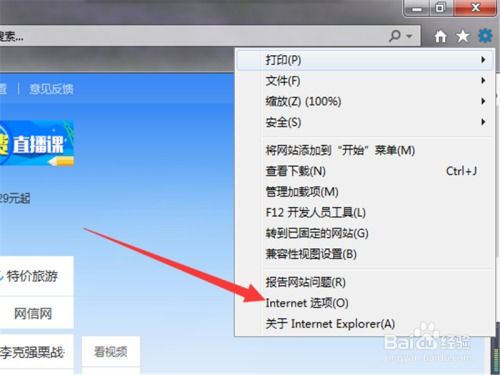
首先,确保你的IE浏览器是最新版本,虽然微软已经逐步淘汰IE,转而推广Edge浏览器,但在某些企业环境或特定软件中,IE仍然被广泛使用。打开IE浏览器,点击窗口右上角的齿轮图标(设置菜单),在下拉菜单中选择“Internet选项”。

在弹出的“Internet选项”对话框中,你会看到几个选项卡,默认情况下应该是在“常规”选项卡。这个选项卡包含了关于主页、浏览器历史记录、Cookies、缓存文件等设置。
在“常规”选项卡下,找到“浏览历史记录”部分。这里有一个“删除”按钮,点击它会打开一个新的对话框,允许你选择要删除的具体内容类型。
在“删除浏览的历史记录”对话框中,你会看到多个复选框,包括:
临时Internet文件和网站文件:这就是我们要清除的缓存文件。
Cookies和网站数据:如果你想同时清理Cookies,可以勾选此项。注意,清除Cookies可能会导致你需要重新登录某些网站。
历史记录:清除浏览器历史记录,但不会影响书签或收藏夹。
表单数据:之前填写的表单信息将被删除。
密码:保存在浏览器中的密码将被移除。谨慎使用此选项。
InPrivate筛选数据:如果你使用了IE的InPrivate浏览模式,这里的数据也会被清除。
勾选“临时Internet文件和网站文件”复选框,根据需要也可以勾选其他选项。确认选择无误后,点击“删除”按钮。IE将开始清除指定的数据,这可能需要几秒钟到几分钟,具体时间取决于缓存文件的大小。
在“Internet选项”对话框的“常规”选项卡下,你还可以点击“设置”按钮(位于“浏览历史记录”部分下方),进入“网站数据设置”对话框。这里你可以查看哪些网站存储了多少数据,甚至单独删除某个网站的缓存数据。此外,通过调整“使用的磁盘空间”滑块,你可以限制IE缓存占用的硬盘空间大小。
对于Windows 10用户,除了上述方法外,还可以通过系统自带的磁盘清理工具来删除IE缓存。按下`Win + R`组合键,输入`cleanmgr`并按回车,选择系统驱动器(通常是C盘),然后点击“确定”。在磁盘清理窗口中,勾选“临时Internet文件和网站文件”,点击“确定”开始清理。
对于高级用户,或者当常规方法无法解决问题时,可以尝试手动定位并删除IE缓存文件夹。通常情况下,IE缓存存储在以下路径(路径可能因Windows版本而异):
Windows 7/Vista:`C:\Users\[你的用户名]\AppData\Local\Microsoft\Windows\INetCache\`
Windows XP:`C:\Documents and Settings\[你的用户名]\Local Settings\Temporary Internet Files\`
注意,直接删除这些文件夹可能导致正在使用的文件被锁定,建议使用磁盘清理工具或IE自带的删除功能来避免此类问题。
完成上述步骤后,建议重启IE浏览器以确保所有更改生效。重新打开浏览器后,你会发现加载网页的速度可能略有下降,这是因为缓存需要重新建立。但随着时间的推移,缓存将再次提高浏览效率。
考虑到缓存文件会随时间积累,建议定期(如每月一次)清除IE浏览器缓存,以保持浏览器的最佳性能。同时,这也是保护个人隐私的一种有效手段,尤其是在公共计算机上使用后。
掌握如何清除IE浏览器缓存不仅能帮助提升上网体验,还能有效管理个人信息安全。通过上述步骤,无论是新手还是有一定经验的用户,都能轻松完成这一维护任务。随着技术的进步,虽然IE浏览器的使用场景逐渐减少,但了解其基本操作对于维护旧系统或特定软件兼容性依然重要。希望这篇文章能帮助你更好地管理IE浏览器,享受更流畅、安全的网络之旅。
 agetv动漫app安卓类型:影音娱乐
agetv动漫app安卓类型:影音娱乐Agetv动漫App是一款专为动漫爱好者设计的安卓应用,提供...
 animatic动画制作类型:实用工具
animatic动画制作类型:实用工具Animatic 是一款专为动画师和设计师设计的专业动画制作...
 清墨app官方类型:新闻阅读
清墨app官方类型:新闻阅读清墨APP是一款专为书法爱好者设计的移动应用,集书法学习、创...
 兔兔读书最新版2026类型:新闻阅读
兔兔读书最新版2026类型:新闻阅读兔兔读书最新版2026是一款专为书迷设计的阅读软件,旨在为用...
 小极Tv类型:影音娱乐
小极Tv类型:影音娱乐小极Tv是一款专为影视爱好者设计的在线视频播放软件,它集合了...
65.67M辣椒极速版
27.34M宝石迷阵2安卓中文版
63.34M趣味闹钟
52.50M乐享计步app
77M笔袋app去广告版
45.15M空中乱战(Skies of Chaos)
433.69M娜娜假期完整版
97.02M乐玩游戏盒子app免费版
14.39M玖玖车主端
86.96M我的世界神器泰坦
本站所有软件来自互联网,版权归原著所有。如有侵权,敬请来信告知 ,我们将及时删除。 琼ICP备2023003481号-5